© Ti Vla/Shutterstock.com
หากคุณสนุกกับการเลื่อนดู TikTok ในช่วงเย็น คุณจะชอบที่ตอนนี้มีฟีเจอร์โหมดมืดบนอุปกรณ์ iOS (ขออภัย ชาว Android มันไม่ใช่ ยังไม่มี) โหมดมืดสามารถลดอาการปวดตาและยืดอายุแบตเตอรี่ได้ นอกจากข้อดีแล้ว โหมดมืดยังดูดีอีกด้วย
มีสองสามวิธีในการเปิดใช้งานโหมดมืดบน TikTok เราจะแสดงให้คุณเห็นทั้งหมดและให้คำแนะนำที่เป็นประโยชน์กับคุณไปพร้อมกัน

โหมดมืดของ TikTok คืออะไร
แทนที่จะลดความสว่างของหน้าจอ โหมดมืดจะเปลี่ยนพื้นหลังเป็นสีดำและข้อความเป็นสีขาว หลายคนชอบโหมดมืดด้วยเหตุผลด้านความสวยงาม คนอื่นชอบเพราะมันดูอ่อนโยนต่อดวงตา
โหมดมืดทำงานร่วมกับ TikTok อย่างไร แพลตฟอร์มโซเชียลมีเดียส่วนใหญ่เป็นวิดีโอ แต่ไม่ต้องกังวล โหมดมืดจะไม่เปลี่ยนแปลงสิ่งเหล่านั้น มันเปลี่ยนเฉพาะรูปแบบสีของส่วนความคิดเห็น พื้นหลังของโปรไฟล์ของคุณ หน้าข้อความ และการตั้งค่า
ดังนั้น หากคุณพร้อมที่จะเห็น TikTok ในมุมมองใหม่ ให้ทำตามบทช่วยสอนด้านล่าง
วิธีเปิดใช้งาน Dark Mode สำหรับ TikTok บน iOS
คุณสามารถเปิดใช้งาน Dark Mode บน TikTok ได้โดยใช้แอพ Tiktok หรือการตั้งค่าบน iPhone หรือ iPad ของคุณ เราจะแสดงวิธีทำในแอปในส่วนนี้
ขั้นตอนที่ 1: แตะไอคอนโปรไฟล์ของคุณ
เปิดแอป TikTok แล้วแตะไอคอนโปรไฟล์ ที่มุมขวาล่างสุด
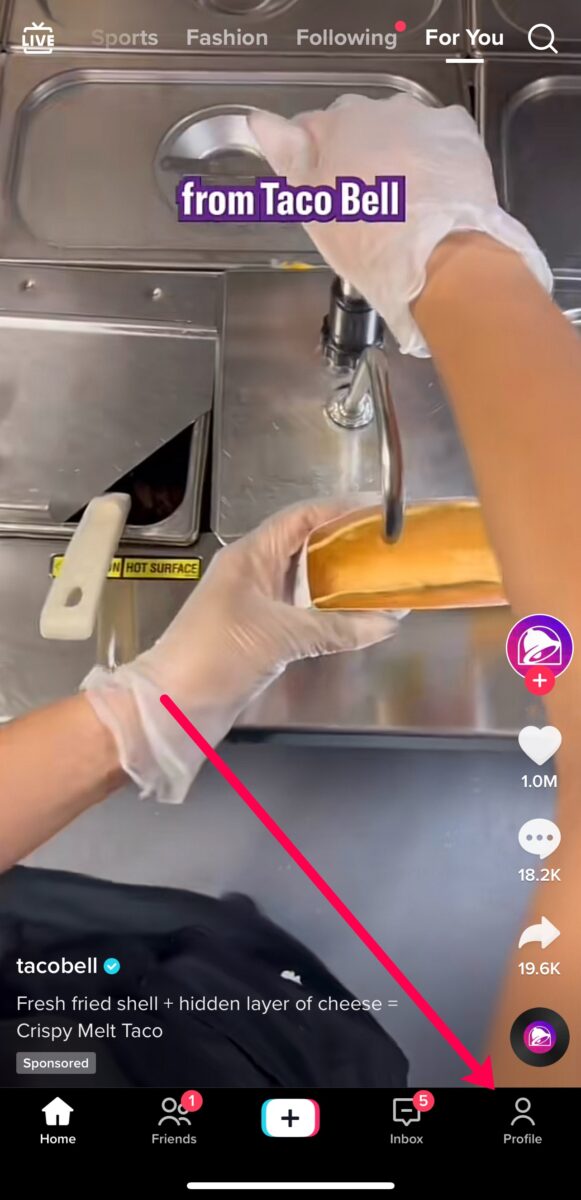 ไอคอนโปรไฟล์ของคุณอยู่ที่มุมขวาล่างของหน้าจอ
ไอคอนโปรไฟล์ของคุณอยู่ที่มุมขวาล่างของหน้าจอ
©”TNGD”.com
ขั้นตอนที่ 2: แตะไอคอนเมนู
ไอคอนเมนู TikTok อยู่ที่มุมขวาบน ดูเหมือน สามบรรทัด แตะไอคอนเมนู
แตะเส้นแนวนอนสามเส้นที่มุมขวาบน
©”TNGD”.com
ขั้นตอนที่ 3: แตะการตั้งค่าและความเป็นส่วนตัว
หน้าต่างใหม่จะเปิดขึ้นที่ด้านล่างของหน้าจอ แตะการตั้งค่าและความเป็นส่วนตัวเพื่อดำเนินการต่อ
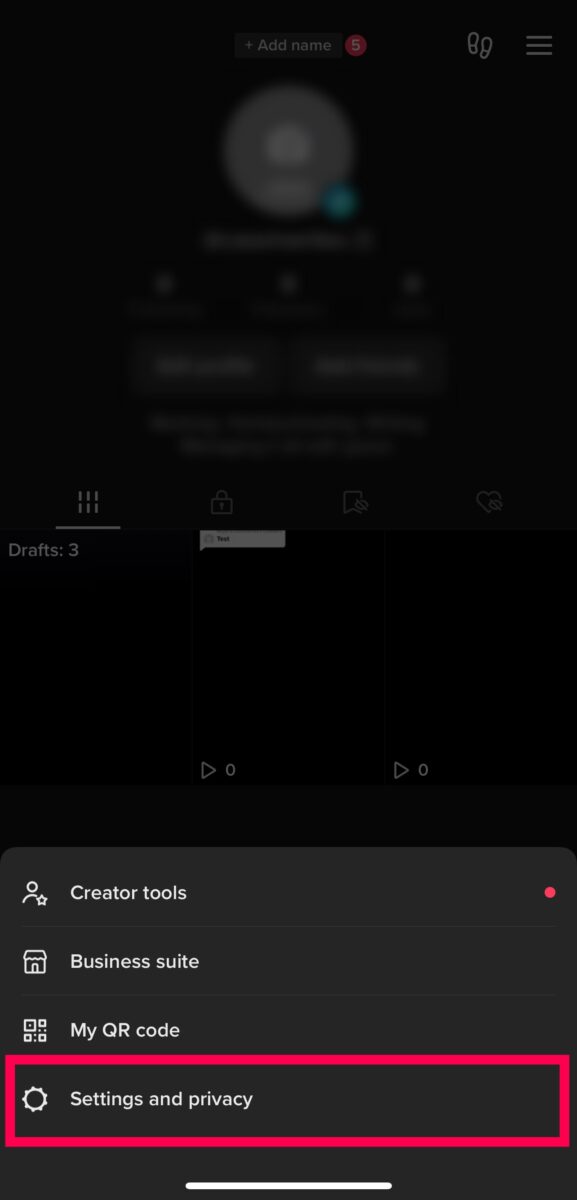 การตั้งค่าและความเป็นส่วนตัวจะอยู่ที่ด้านล่างของหน้าต่างที่เปิดขึ้น
การตั้งค่าและความเป็นส่วนตัวจะอยู่ที่ด้านล่างของหน้าต่างที่เปิดขึ้น
©”TNGD”.com
ขั้นตอนที่ 4: แตะแสดง
คุณสามารถเปลี่ยนการตั้งค่าต่างๆ ได้มากมายในหน้านี้ สิ่งที่เราต้องการคือการตั้งค่าการแสดงผล แตะ แสดง บนเมนู
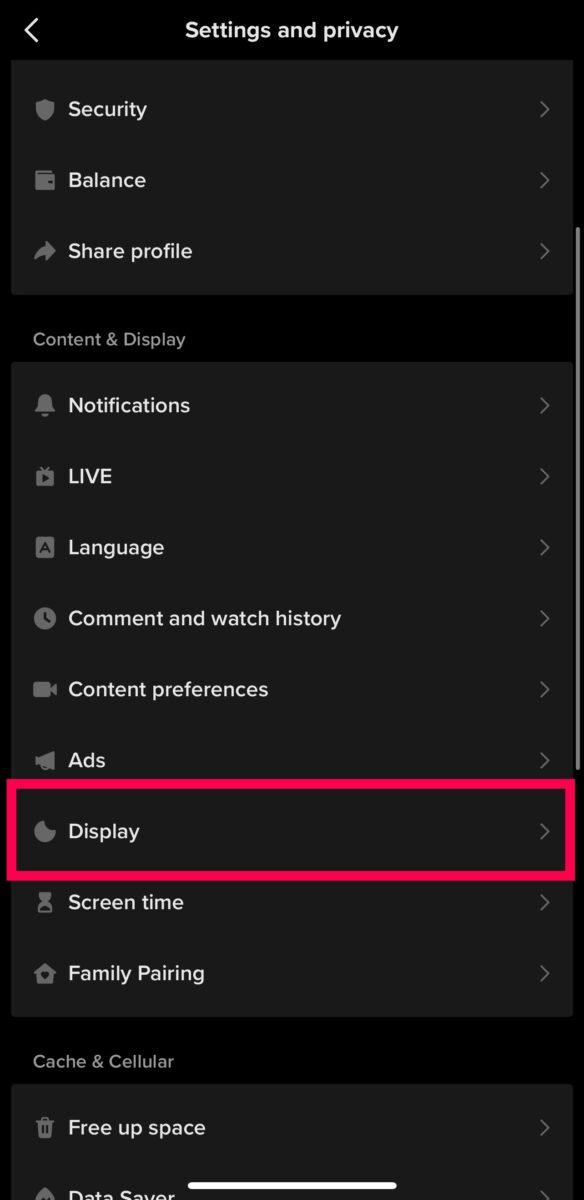 ใต้เนื้อหาและการแสดงผล ให้เลือก “แสดง” ใกล้ด้านล่างสุดของรายการ
ใต้เนื้อหาและการแสดงผล ให้เลือก “แสดง” ใกล้ด้านล่างสุดของรายการ
©”TNGD”.com
ขั้นตอนที่ 5: แตะสวิตช์โหมดมืด
คุณจะเห็นตัวเลือกบางอย่างที่ด้านบนของหน้านี้ แตะ ฟองอากาศใต้โหมดมืด หน้าจอของคุณจะรีเฟรชในโหมดมืดทันที
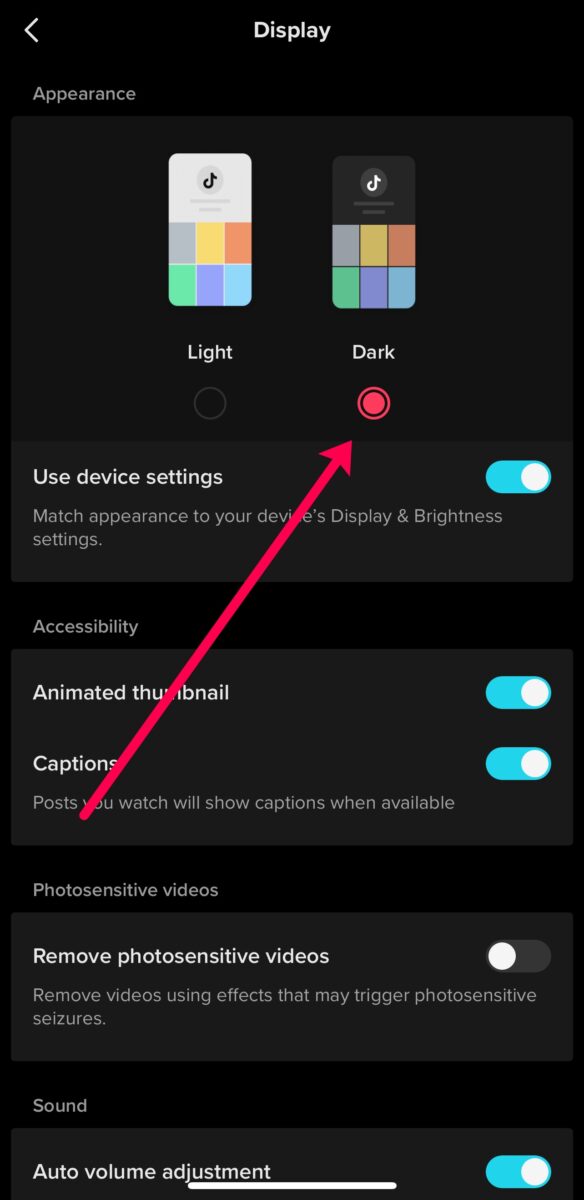 แตะวงกลมใต้ตัวเลือกมืด แล้วหน้าจอของคุณจะรีเฟรชในโหมดมืด
แตะวงกลมใต้ตัวเลือกมืด แล้วหน้าจอของคุณจะรีเฟรชในโหมดมืด
©”TNGD”.com
วิธีการ เปิดใช้งาน TikTok Dark Mode ในการตั้งค่า iOS
TikTok จะเลียนแบบการตั้งค่าอุปกรณ์ iOS ของคุณด้วย หากคุณต้องการเปลี่ยนการตั้งค่าโหมดมืดบ่อยๆ จะเป็นการดีกว่าถ้าคุณเปลี่ยนการตั้งค่า iOS เป็นโหมดมืด แล้วตั้งค่าให้ TikTok ติดตาม ด้วยวิธีนี้ คุณสามารถเพิ่มโหมดมืดลงในแผงควบคุมของ iPhone และเปลี่ยนจากโหมดสว่างเป็นโหมดมืดได้ด้วยการพลิกสวิตช์
นี่คือสิ่งที่ต้องทำ:
ขั้นตอนที่ 1: เปิดการตั้งค่า iPhone ของคุณ
เราจะเริ่มต้นด้วยการเพิ่มสวิตช์ Dark Mode ไปที่แผงควบคุมของ iPhone ซึ่งหมายความว่าแทนที่จะเปลี่ยนจากโหมดมืดเป็นโหมดสว่างด้วยการเปิดการตั้งค่า คุณสามารถปัดลงจากมุมขวาบนของหน้าจอแล้วแตะปุ่มโหมดมืด
หากคุณดำเนินการแล้ว ข้ามไปที่ขั้นตอนที่ 4 หรือแตะไอคอนการตั้งค่าบน iPhone ของคุณ
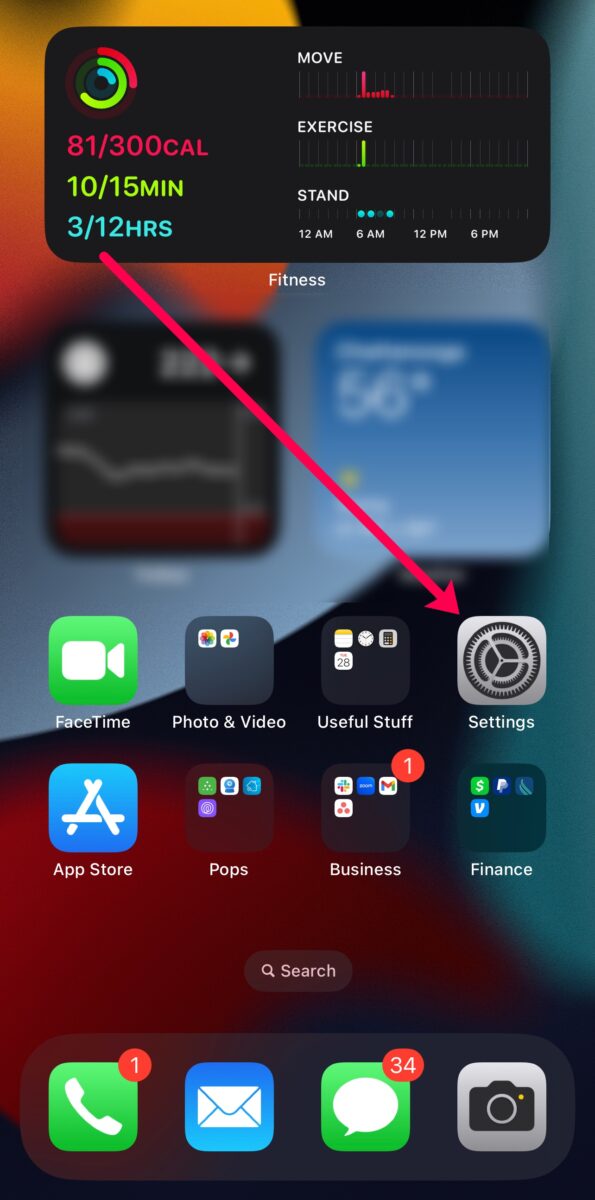 แตะไอคอนรูปเฟืองสีเทาเพื่อเปิดการตั้งค่า iPhone
แตะไอคอนรูปเฟืองสีเทาเพื่อเปิดการตั้งค่า iPhone
©”TNGD”.com
ขั้นตอนที่ 2: แตะแผงควบคุม
เลื่อนเมนูลงมาแล้วแตะแผงควบคุม
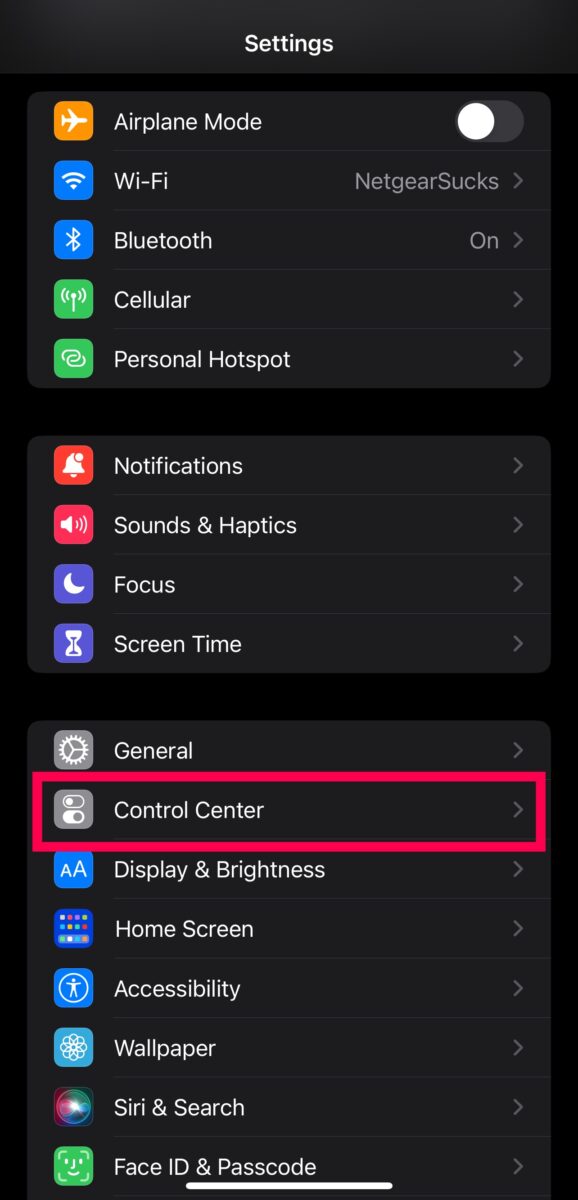 เลื่อนไปที่ตัวเลือกชุดที่สามแล้วเลือก “ศูนย์ควบคุม ”
เลื่อนไปที่ตัวเลือกชุดที่สามแล้วเลือก “ศูนย์ควบคุม ”
©”TNGD”.com
ขั้นตอนที่ 3: แตะโหมดมืด
ตอนนี้คุณจะเห็น โหมดมืด พร้อมกับ + สัญลักษณ์ข้างๆ แตะเครื่องหมายบวกเพื่อเพิ่มโหมดมืดในแผงควบคุมของอุปกรณ์
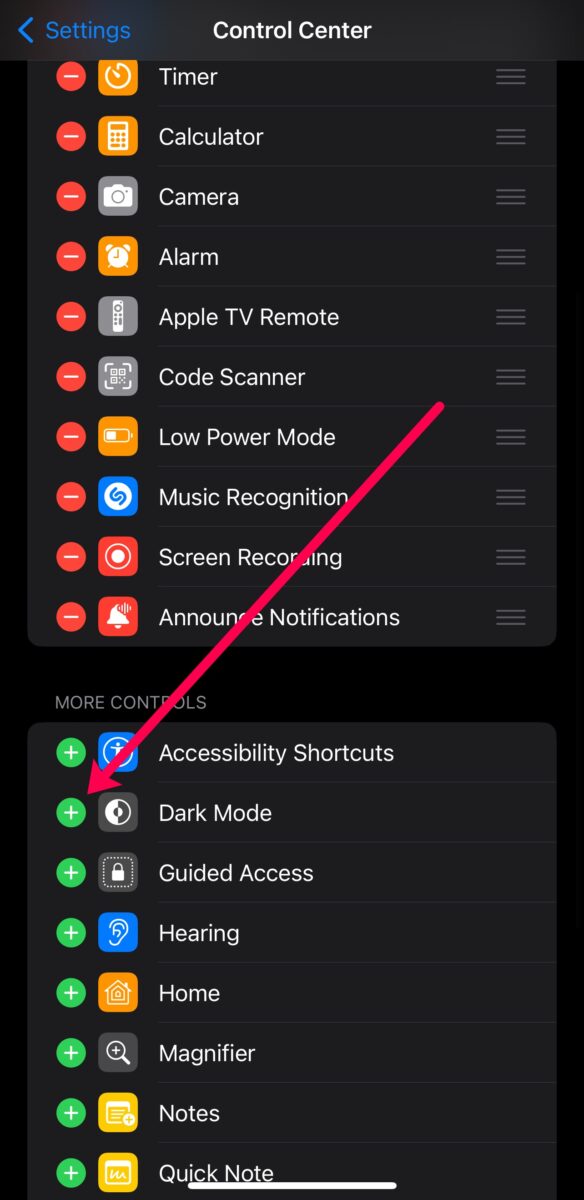 โหมดมืดอยู่ใต้ตัวเลือกการควบคุมเพิ่มเติม
โหมดมืดอยู่ใต้ตัวเลือกการควบคุมเพิ่มเติม
©”TNGD”.com
ขั้นตอนที่ 4: เปิด TikTok
ตอนนี้ ตรงไปที่แอป TikTok ของคุณเพื่อสิ้นสุดกระบวนการ
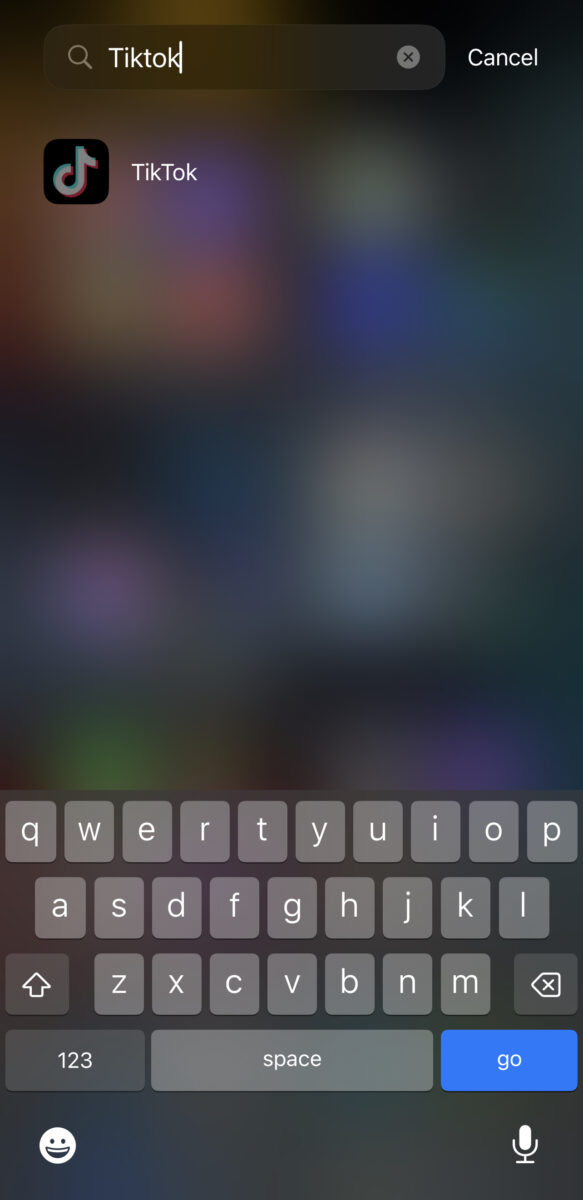 คุณสามารถค้นหาแอป TikTok ได้อย่างรวดเร็วด้วยการค้นหา
คุณสามารถค้นหาแอป TikTok ได้อย่างรวดเร็วด้วยการค้นหา
©”TNGD”.com
ขั้นตอนที่ 5: แตะไอคอนโปรไฟล์ของคุณ
แตะไอคอนโปรไฟล์ของคุณที่มุมขวาล่าง
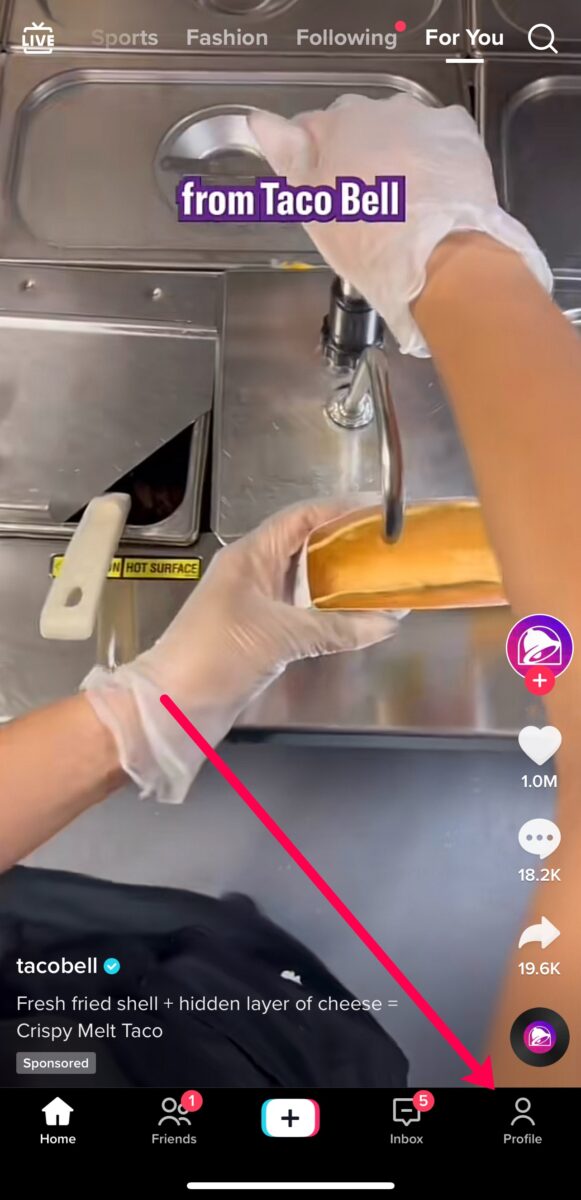 แตะ บนโปรไฟล์ของคุณที่มุมขวาล่าง
แตะ บนโปรไฟล์ของคุณที่มุมขวาล่าง
©”TNGD”.com
ขั้นตอนที่ 6: แตะไอคอนเมนู
แตะไอคอนเมนูสามบรรทัดใน มุมขวาบนของแอป
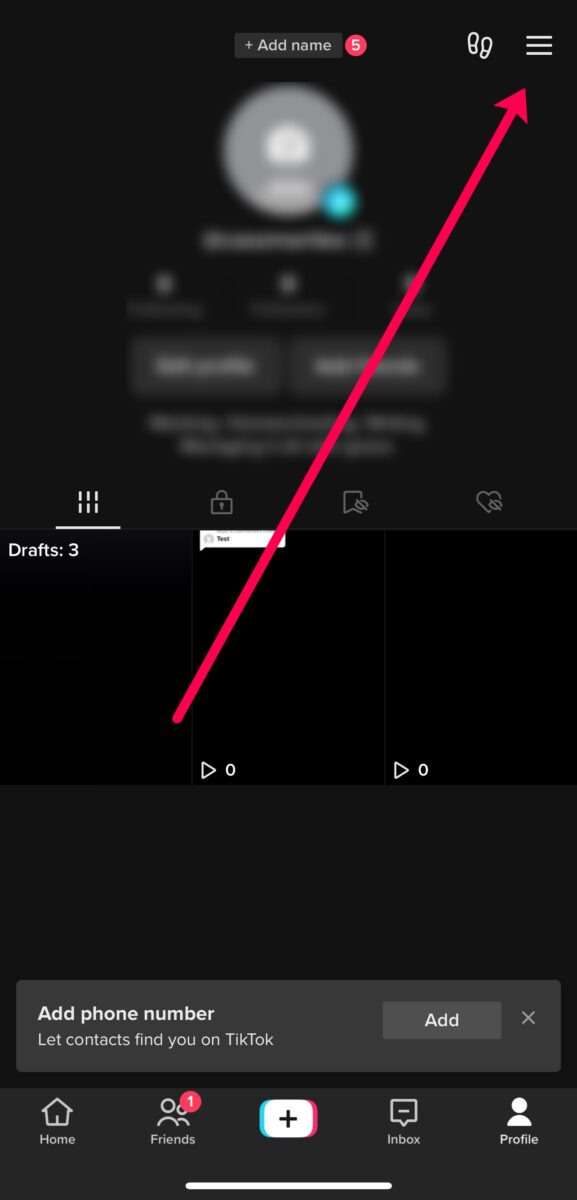 ไอคอนเมนูคือเส้นแนวนอนสามเส้นที่ด้านบนขวาของหน้าจอ
ไอคอนเมนูคือเส้นแนวนอนสามเส้นที่ด้านบนขวาของหน้าจอ
©”TNGD”.com
ขั้นตอนที่ 7: แตะแสดง
เลื่อนลงมาประมาณครึ่งหน้าแล้วแตะแสดง
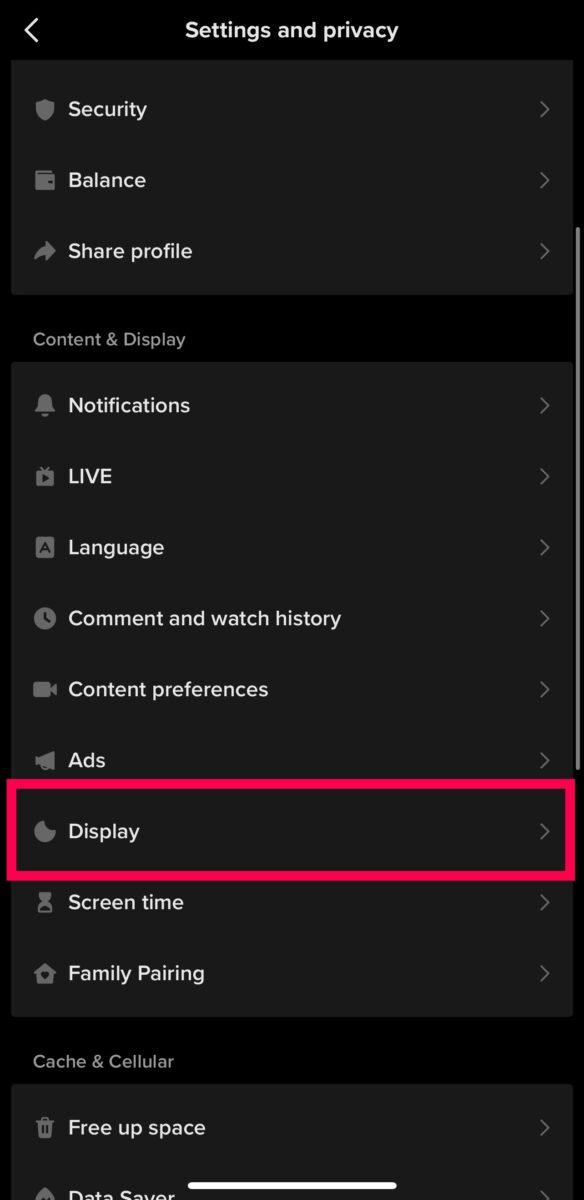 เลื่อนลงและเลือก”แสดง”จากตัวเลือกเนื้อหาและการแสดง
เลื่อนลงและเลือก”แสดง”จากตัวเลือกเนื้อหาและการแสดง
©”TNGD”.com
ขั้นตอนที่ 8: แตะใช้การตั้งค่าอุปกรณ์
ตอนนี้คุณจะเห็นตัวเลือกโหมดสว่างและมืด แต่มีตัวเลือก ใช้การตั้งค่าอุปกรณ์ อยู่ข้างใต้ สลับสวิตช์เพื่อใช้การตั้งค่าอุปกรณ์ของคุณ
เมื่อใดก็ตามที่คุณต้องการเปลี่ยน TikTok จากโหมดสว่างเป็นโหมดมืด ให้ดึงส่วนขวาบนของหน้าจอลงมา แล้วแตะ โหมดมืด strong> ในแผงควบคุม
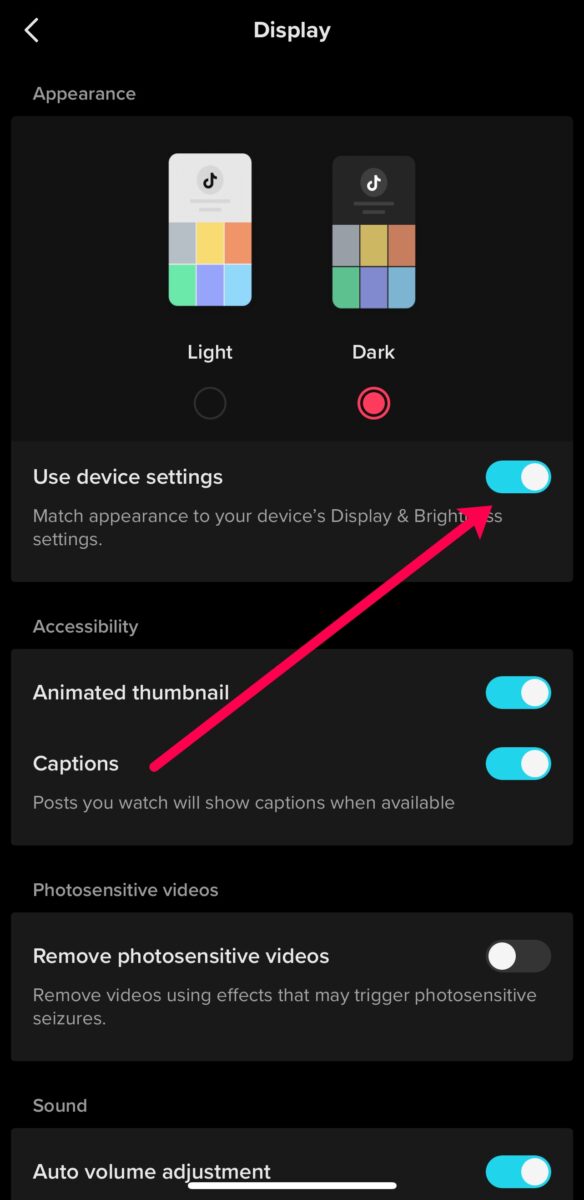 ใต้ตัวเลือกโหมดสว่างและมืด ให้สลับสวิตช์เพื่อใช้การตั้งค่า iPhone ของคุณ
ใต้ตัวเลือกโหมดสว่างและมืด ให้สลับสวิตช์เพื่อใช้การตั้งค่า iPhone ของคุณ
©”TNGD”.com
วิธี เพื่อกำหนดเวลา TikTok Dark Mode
หากคุณต้องการให้ TikTok เปลี่ยนจากโหมดสว่างเป็นมืดโดยอัตโนมัติ คุณทำได้ สิ่งนี้มีประโยชน์สำหรับพวกเราที่ชอบโหมดแสงตลอดทั้งวัน แต่ชอบโหมดมืดในตอนเย็น คุณไม่จำเป็นต้องเปิดการตั้งค่าหรือแผงควบคุมเพื่อทำการเปลี่ยนแปลงใดๆ โทรศัพท์ของคุณทำเพื่อคุณ
หมายเหตุ: ตรวจสอบให้แน่ใจว่าคุณสมบัติ ใช้การตั้งค่าอุปกรณ์ เปิดอยู่ในแอป TikTok (คำแนะนำที่แสดงด้านบน)
ขั้นตอนที่ 1: เปิดการตั้งค่า iPhone ของคุณ
แทนที่จะเปิดแอป TikTok เราจะทำการเปลี่ยนแปลงเหล่านี้ในการตั้งค่า iPhone ค้นหาแอปการตั้งค่าแล้วแตะ
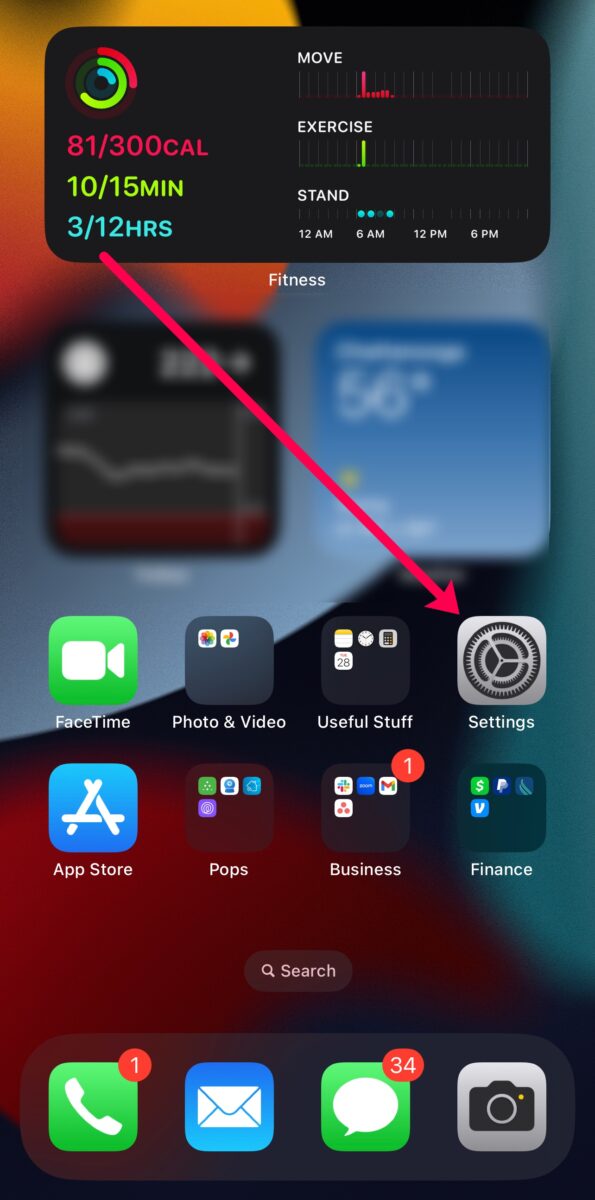 ไอคอนเฟืองสีเทาจะเปิดการตั้งค่า iPhone ของคุณ
ไอคอนเฟืองสีเทาจะเปิดการตั้งค่า iPhone ของคุณ
©”TNGD”.com
ขั้นตอนที่ 2: แตะหน้าจอและความสว่าง
เลื่อนหน้าการตั้งค่าลงมาแล้วแตะ การตั้งค่าและความสว่าง
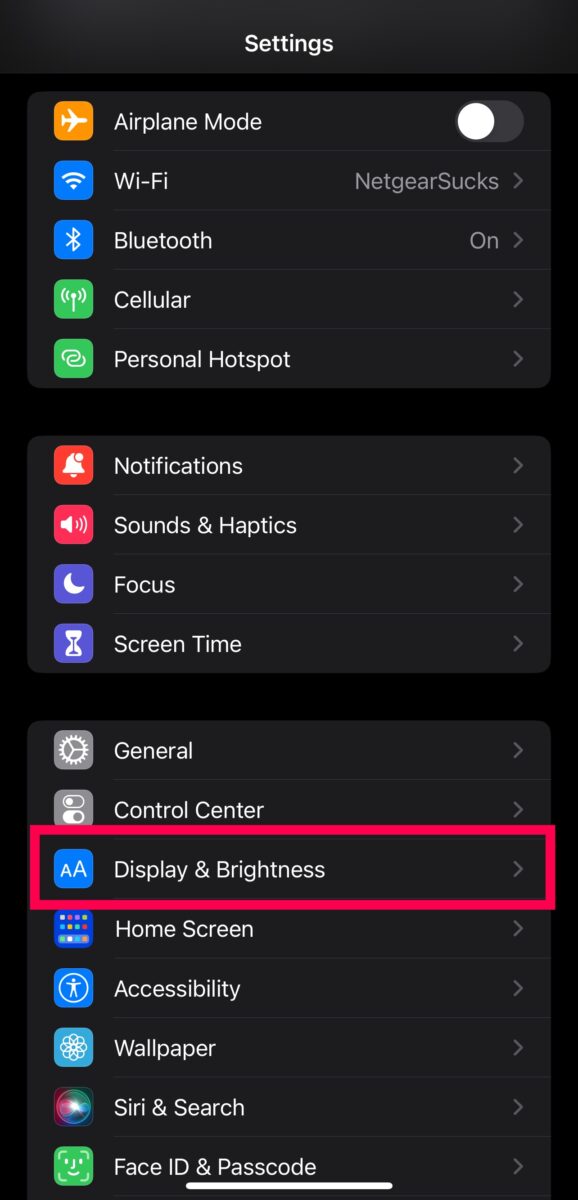 แตะ “Display and Brightness” ในชุดตัวเลือกที่สาม
แตะ “Display and Brightness” ในชุดตัวเลือกที่สาม
©”TNGD”.com
ขั้นตอนที่ 3: แตะอัตโนมัติ
ตอนนี้ คุณจะเห็นสวิตช์สลับทางด้านขวาของอัตโนมัติ ( ใต้ตัวเลือกโหมดมืดและสว่าง) เปิดสวิตช์สลับเพื่อเข้าถึงกำหนดการ
จากนั้นแตะ พระอาทิตย์ตกถึงพระอาทิตย์ขึ้น
คำแนะนำที่เป็นประโยชน์: คุณสามารถออกจากตัวเลือกพระอาทิตย์ตกถึงพระอาทิตย์ขึ้น และโทรศัพท์ของคุณจะเปลี่ยนโหมดโดยอัตโนมัติเมื่อ พระอาทิตย์ตกแล้วกลับขึ้นมาใหม่
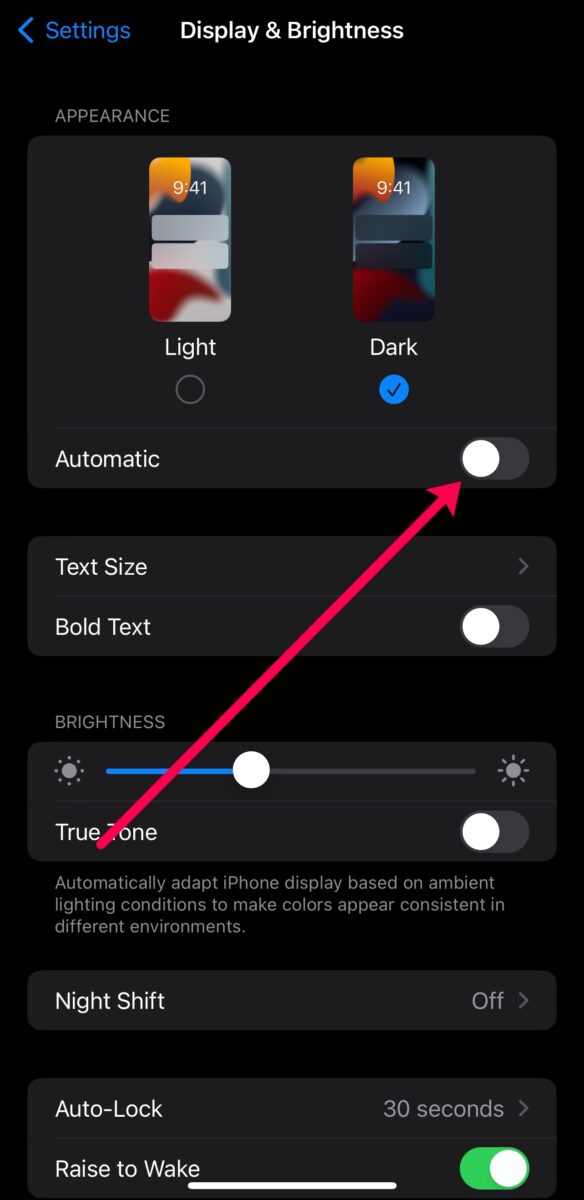 ใต้ตัวเลือกสว่างและมืด ให้สลับสวิตช์เป็น “อัตโนมัติ”
ใต้ตัวเลือกสว่างและมืด ให้สลับสวิตช์เป็น “อัตโนมัติ”
©”TNGD”.com
ขั้นตอนที่ 4: แตะกำหนดการที่กำหนดเอง
แตะตัวเลือกเพื่อตั้งค่ากำหนดการที่กำหนดเอง
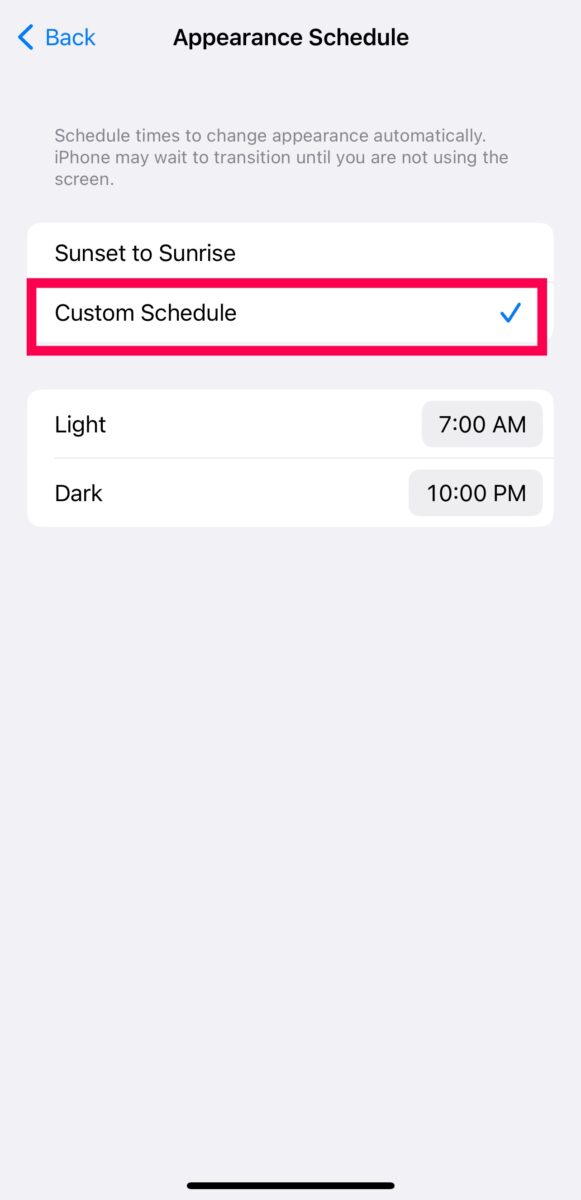 แตะตัวเลือกสำหรับ Custom Schedule เพื่อตั้งค่ากำหนดของคุณ
แตะตัวเลือกสำหรับ Custom Schedule เพื่อตั้งค่ากำหนดของคุณ
©”TNGD”.com
ขั้นตอนที่ 5: กำหนดตารางเวลา
เลือกเวลา AM และ PM ของคุณ ครั้งแรกจะปิดโหมดมืด วินาทีจะเปิดขึ้นอีกครั้ง ตราบใดที่คุณลักษณะ ใช้การตั้งค่าอุปกรณ์ของ TikTok ยังเปิดใช้งานอยู่ TikTok ของคุณจะแสดงโหมดมืดในช่วงเย็น
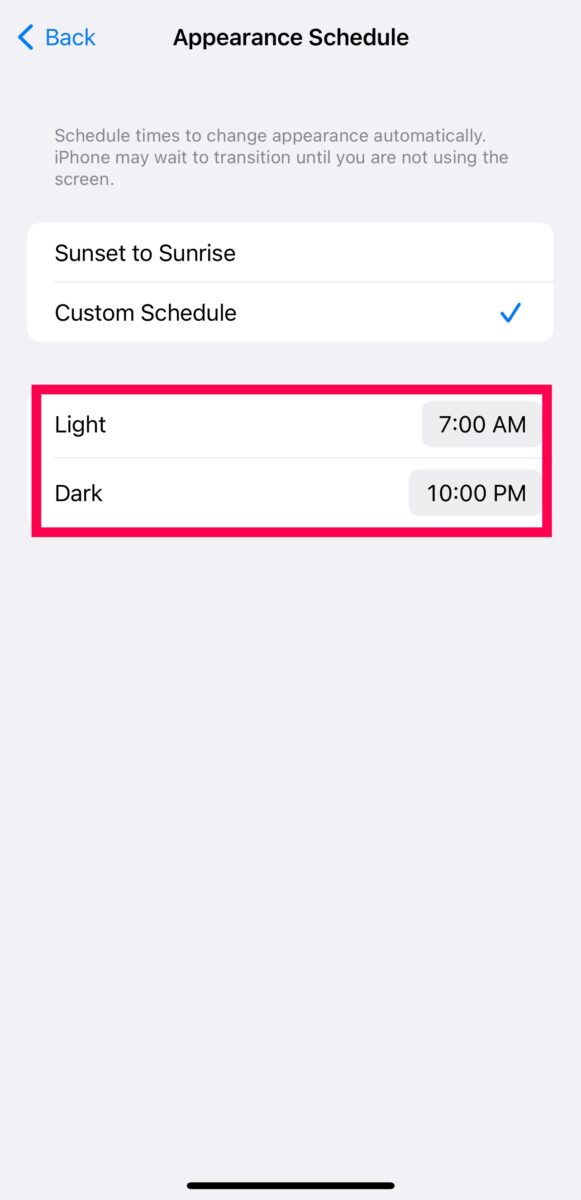 เลือกเวลาที่คุณต้องการให้โทรศัพท์เริ่มใช้โหมดแสง และโหมดมืด
เลือกเวลาที่คุณต้องการให้โทรศัพท์เริ่มใช้โหมดแสง และโหมดมืด
©”TNGD”.com
โหมดมืดดีกว่าไหม
ประโยชน์ของโหมดมืดยังเป็นที่ถกเถียงกันอยู่ แน่นอนเราต้องพิจารณาว่าทุกคนมีความชอบส่วนตัว ในแง่นั้น ไม่มีทางที่จะบอกว่าโหมดมืดดีกว่าโหมดสว่าง อย่างไรก็ตาม เราบังเอิญเจอข้อมูลที่น่าสนใจบางประการเกี่ยวกับการถกเถียงกันระหว่างโหมดมืดกับโหมดสว่างและต้องการแบ่งปันกับคุณ
เป็นที่ยอมรับกันอย่างกว้างขวางว่าโหมดมืดปล่อยแสงสีน้ำเงินที่เป็นอันตรายน้อยกว่าและช่วยยืดอายุแบตเตอรี่ อย่างไรก็ตามยังมีอีกเล็กน้อย ตัวอย่างเช่น ผู้ที่มีสายตาเอียงหรือสายตาสั้นอาจมองเห็นข้อความบนหน้าจอได้ยาก
นอกจากนี้ โหมดมืดอาจทำให้รูม่านตาขยาย เมื่อสิ่งนี้เกิดขึ้น การมองเห็นของคุณจะพร่ามัว โดยรวมแล้ว คำตอบของ “โหมดมืดดีกว่าไหม” ขึ้นอยู่กับบุคคล หากคุณมีปัญหาในการอ่านหน้าจอหรือการมองเห็นของคุณพร่ามัว ให้ทำตามคำแนะนำด้านบนเพื่อย้อนกลับเพื่อเปลี่ยนเป็นโหมดแสง หากคุณไม่ต้องการรบกวน ให้ประหยัดแบตเตอรี่และเปิดทิ้งไว้
บทสรุปของ TikTok Dark Mode
ตามที่ระบุไว้ข้างต้น การเปิดใช้งานโหมดมืดบน TikTok สำหรับ iOS นั้นง่ายมาก อย่างไรก็ตาม คุณรู้หรือไม่ว่ามีตัวเลือกมากมายในการปรับแต่ง หากคุณมีปัญหาในการมองเห็นข้อความสีขาวบนหน้าจอมืด ควรใช้โหมดมืดเป็นช่วงๆ นั่นเป็นเหตุผลที่การตั้งเวลาคุณสมบัติในการตั้งค่า iOS นั้นยอดเยี่ยมมาก! อย่างไรก็ตาม หากคุณต้องการใช้โหมดมืดตลอดเวลา คุณก็สามารถทำได้เช่นกัน
วิธีเปิดใช้งานโหมดมืดสำหรับ TikTok ในคำถามที่พบบ่อยของ iOS (คำถามที่พบบ่อย)
เหตุใดฉันจึงไม่เห็นตัวเลือกเปิดใช้งานโหมดมืด
มีสองสาเหตุหลักที่คุณจะไม่เห็นตัวเลือกโหมดมืดในการตั้งค่า TikTok ของคุณ ประการแรกคือคุณไม่ได้ใช้อุปกรณ์ iOS ที่ใช้งานร่วมกันได้ TikTok ตระหนี่มากกับการตั้งค่าโหมดมืด ดังนั้นตรวจสอบให้แน่ใจว่าอุปกรณ์ของคุณเข้ากันได้
หากคุณใช้อุปกรณ์ iOS ที่ใช้งานร่วมกันได้ แอป TikTok ของคุณอาจล้าสมัย ไปที่ App Store และอัปเดตแอป TikTok ของคุณ
TikTok dark mode จะมาใน Android เมื่อใด
น่าเสียดายที่ TikTok ยังไม่ได้ให้ข้อมูลใด ๆ แก่เรา บ่งชี้ว่าคุณลักษณะนี้จะมาถึง Android อย่างไรก็ตาม คุณสามารถใช้แอปของบุคคลที่สาม.APK และการรูท Android เพื่อรับคุณสมบัตินี้ได้
แต่ระวัง หากคุณเลือกวิธีใดวิธีหนึ่ง อาจทำให้บัญชี TikTok หรืออุปกรณ์ของคุณเสียหายได้
iOS เวอร์ชันใดที่มีโหมดมืด
Apple เปิดตัวโหมดมืด โหมดกับ iOS 13 ตราบใดที่ iPhone ของคุณใช้ iOS หรือใหม่กว่า คุณควรเห็นตัวเลือกในการตั้งค่าของคุณ
ฉันจะทำให้โหมดมืดของ TikTok มีโทนสีอุ่นขึ้นได้ไหม
โหมดมืดของ TikTok สร้างคอนทราสต์ที่รุนแรงซึ่งบางโหมดก็น่าดึงดูดทีเดียว แต่ผู้ใช้บางคนพบว่ามันรุนแรงเกินไปสำหรับความสบาย โชคดีที่คุณสามารถเปิดใช้คุณสมบัติกะกลางคืนบน iOS เพื่อทำให้โทนเสียงอ่อนลงได้ ไปที่ การตั้งค่า> การแสดงผลและความสว่าง> กะกลางคืน คุณสามารถเปิดใช้ฟีเจอร์ด้วยตนเองหรือตั้งเวลาได้
โหมดมืดจะส่งผลต่อวิดีโอ TikTok ของฉันหรือไม่
ไม่ มันเปลี่ยนพื้นหลังของส่วนความคิดเห็นและหน้า TikTok เท่านั้น วิดีโอของคุณจะปรากฏเหมือนเช่นเคย